- Szerző Jason Gerald [email protected].
- Public 2024-01-19 22:12.
- Utoljára módosítva 2025-01-23 12:20.
Ez a cikk megtanítja, hogyan törölhet bizonyos zenei tartalmakat, például előadókat, albumokat vagy dalokat az iPhone -ról.
Lépés
1 /2 módszer: Zene törlése az iPhone merevlemezéről
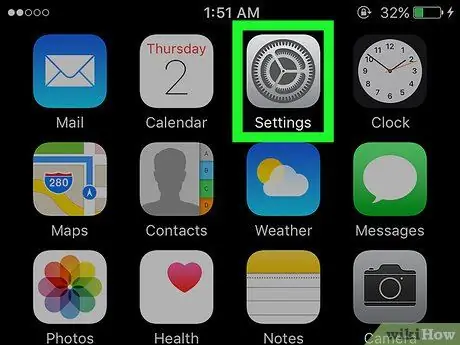
1. lépés: Nyissa meg az iPhone beállítások menüjét („Beállítások”)
Ezt a menüt a kezdőképernyőn megjelenő szürke fogaskerék ikon jelzi.
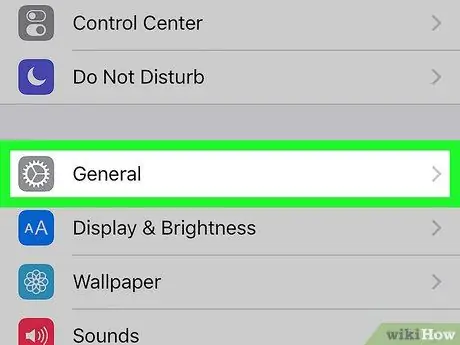
2. lépés: Érintse meg az Általános lehetőséget
Ezt a lehetőséget láthatja, ha felfelé húzza a képernyőt.
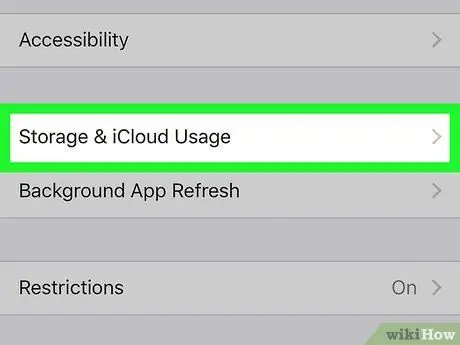
3. lépés: Érintse meg a Storage & iCloud Usage opciót
A képernyő alján található.
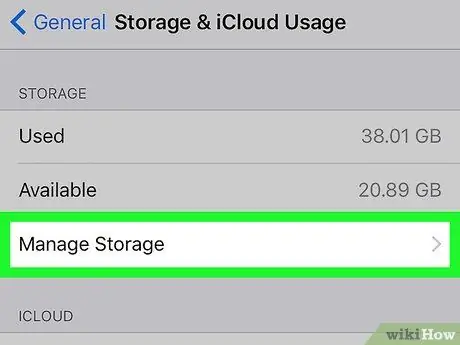
4. lépés: Érintse meg a Tárolás kezelése opciót a "Tárolás" részben
Ez a szegmens az oldal tetején található.
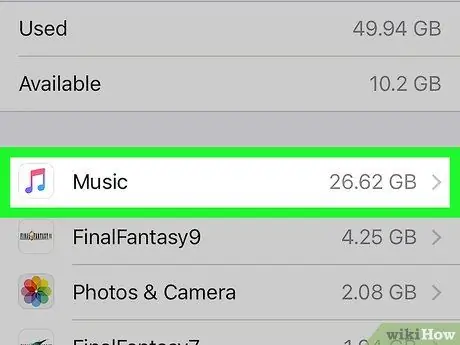
5. lépés. Érintse meg a Zene lehetőséget
Ezt az opciót egy fehér ikon jelzi, előlapján színes hangjegy szimbólummal.
Mivel az ezen az oldalon található alkalmazások a felhasznált memória mennyisége szerint vannak rendezve, a „Zene” ikon helyét a felhasznált memória mennyisége határozza meg
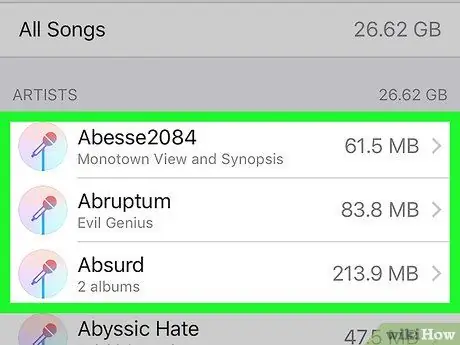
6. lépés. Döntse el, mit szeretne törölni
Eltávolíthatja az egyes dalokat iPhone -járól az oldal tetején található "Összes dal" kategóriából, vagy eltávolíthatja az előadókat az "Összes dal" alatti listából. Ettől eltekintve pontosabban törölheti őket:
- Érintsen meg egy konkrétabb előadónevet az előadó „Albumok” oldalának megtekintéséhez.
- Érintse meg az adott album címét a benne található dalok megtekintéséhez.
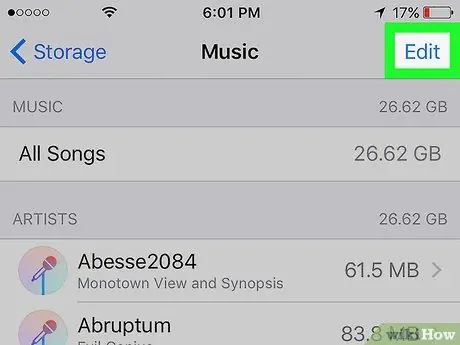
7. lépés: Érintse meg a Szerkesztés gombot
A "Zene" szakasz bármelyik oldalának jobb felső sarkában található.
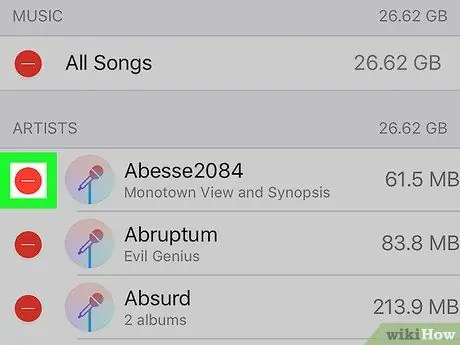
Lépés 8. Érintse meg a piros kört a kiválasztás bal oldalán
Feltétlenül érintse meg az iPhone -ról eltávolítani kívánt dal, album vagy előadó melletti kört.
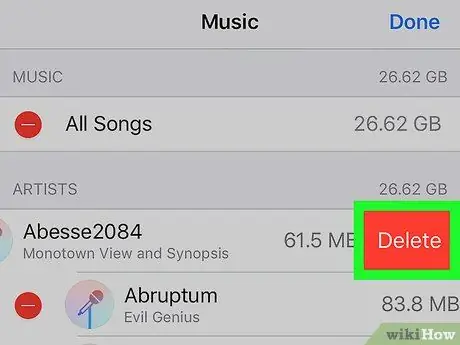
9. lépés: Érintse meg a Törlés gombot
A kiválasztott tartalom jobb oldalán található. Ezt követően a kiválasztott dal, album vagy előadó törlődik a „Zene” alkalmazásból, valamint az iPhone tárhelyéről.
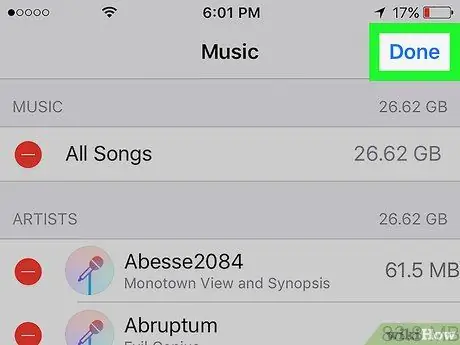
10. lépés. Ha kész, érintse meg a Kész gombot
A képernyő jobb felső sarkában található. Most a kiválasztott zenei tartalmat törölték az iPhone -ról.
2/2. Módszer: Dalok eltávolítása a Music App alkalmazásból
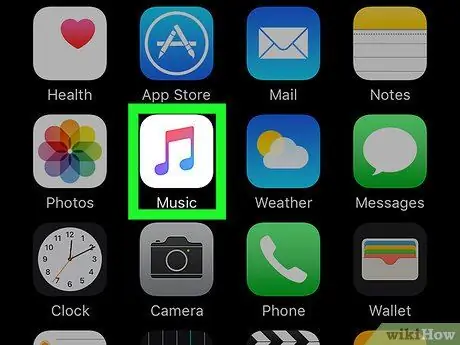
1. lépés: Nyissa meg a zenei alkalmazást („Zene”)
Ezt az alkalmazást egy hangjegy ikon jelzi fehér alapon.
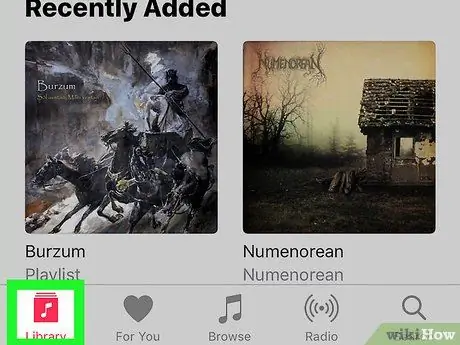
2. lépés: Érintse meg a Könyvtár fület
A képernyő bal alsó sarkában található.
Ha a "Könyvtár" oldal automatikusan megjelenik az alkalmazás megnyitásakor, hagyja ki ezt a lépést
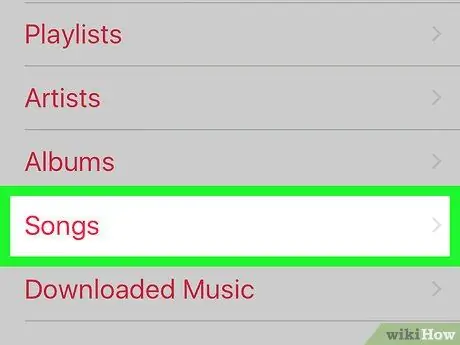
3. lépés. Érintse meg a Dalok lehetőséget
A képernyő közepén van. Bár nem törölheti az előadó vagy az album tartalmát ebből az alkalmazásból, törölheti az egyes dalokat.
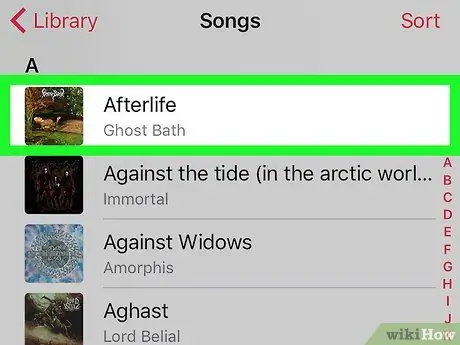
4. lépés: Érintse meg a törölni kívánt dalt
Ezt követően a dal lejátszásra kerül a képernyő alján található lapon.
Előfordulhat, hogy végig kell húznia a képernyőt a törölni kívánt dal megkereséséhez
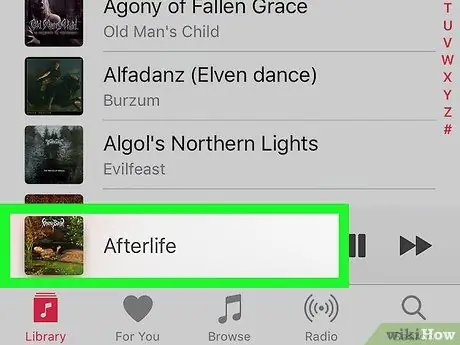
5. lépés. Érintse meg a dalok fület
Ez egy lap a képernyő alján. Ezt követően megjelenik a dal oldala.
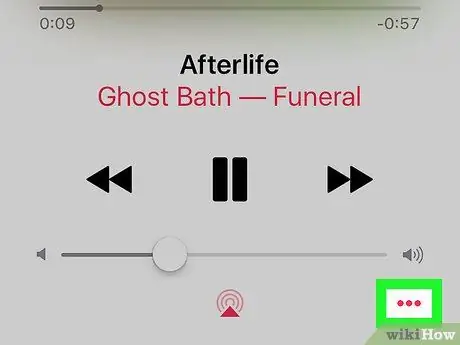
6. lépés. Érintse meg a gombot…
A képernyő jobb alsó sarkában, a hangerő csúszka alatt található.
Előfordulhat, hogy először el kell húznia a képernyőt a telefon képernyőjének méretétől függően
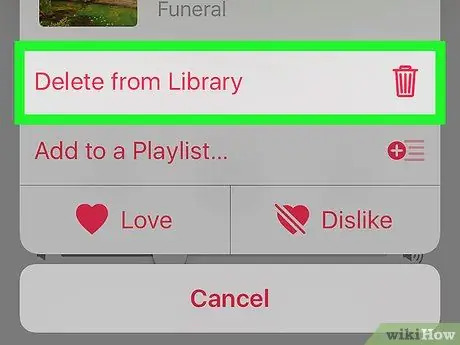
Lépés 7. Érintse meg a Törlés a könyvtárból lehetőséget
Ez az előugró menü tetején található.
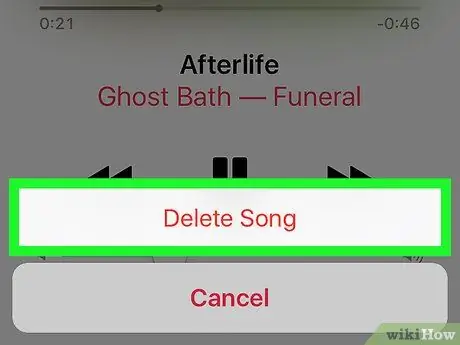
8. lépés. Érintse meg a Dal törlése gombot
A képernyő alján található. Ezt követően a kiválasztott dal azonnal törlődik az iPhone -ról.






